小編發現現在很多用戶都將自己的電腦升級為了win10系統,但使用久了之後難免會出現各式各樣的問題,例如有使用win10系統的用戶就和小編反映了自己遇到了win10底部任務列無回應的問題,不知道該怎麼辦。為了解決win10底部工作列無回應的問題,小編今天為大家整理了一些解決方法。
方法一:
1、按下「ctrl alt delete」鍵,開啟工作管理員;
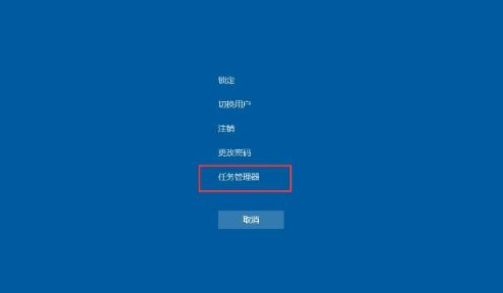
2、先點選第一列【名稱】,以依照名稱排序,使得進程名稱在清單中保持不動;
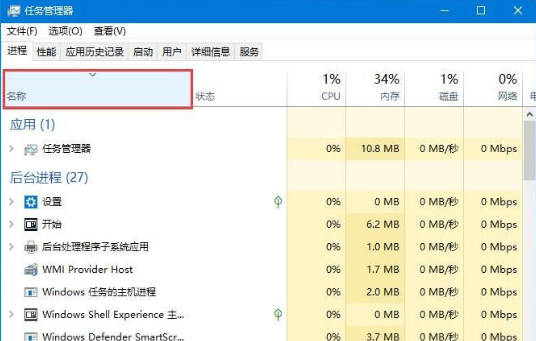
3、在下邊找到一個叫做「Windows 資源管理器」的進程,點擊右下角的重新啟動,稍等幾秒鐘即可解決問題。
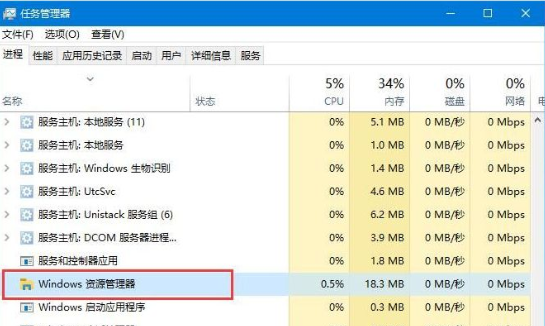
方法二:
1、按下“win R”,開啟運行窗口,輸入“powershell”;
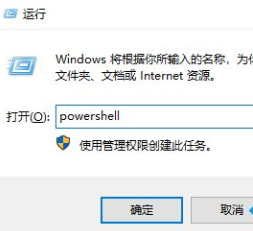
#2、確定執行“powershell”,在powershell中可以檢視和操作進程,要重啟explorer進程,只需要停止它就能自動重新啟動。
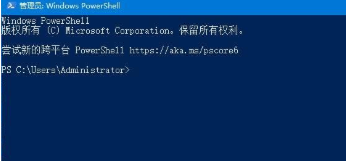
方法三:
1、透過新Windows使用者來重置系統設定;
2、依序進入「控制台」 -「使用者管理」-「管理其它使用者"介面。
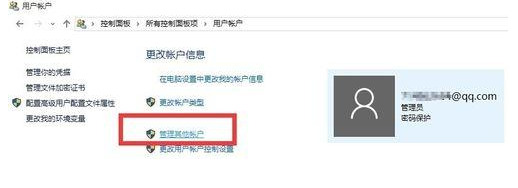
3、從」選擇要變更的使用者「介面中,點選「在電腦設定中新增使用者」按鈕,以建立新使用者。透過新用戶登陸即可解決工作列右鍵點選無反應的問題。
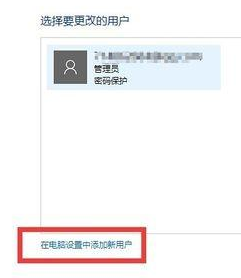
以上就是解決win10系統底部工作列無回應的三種方法,有出現同樣的情況話,不妨試試以上辦法解決,可以有效幫助大家恢復呀。
以上是win10系統底部工作列無回應怎麼辦的詳細內容。更多資訊請關注PHP中文網其他相關文章!




